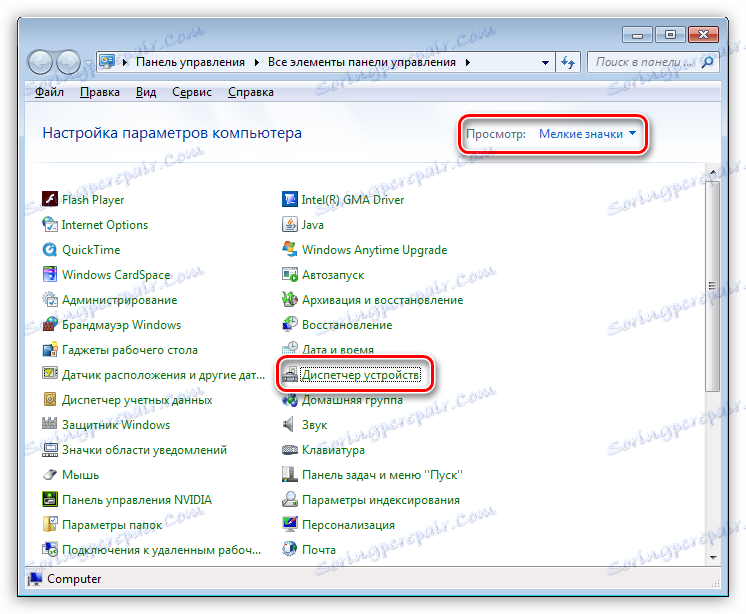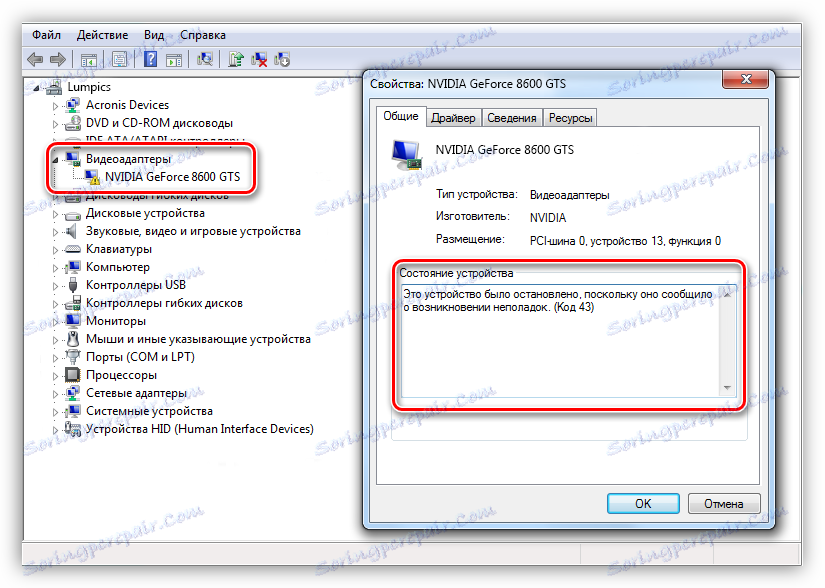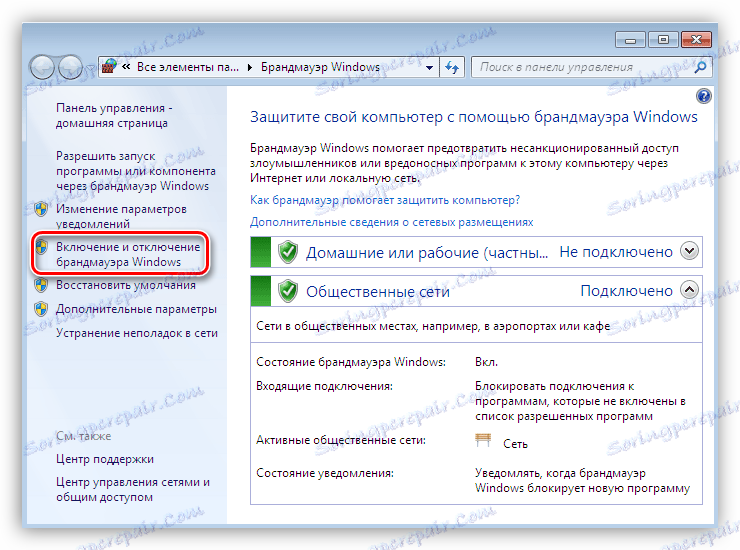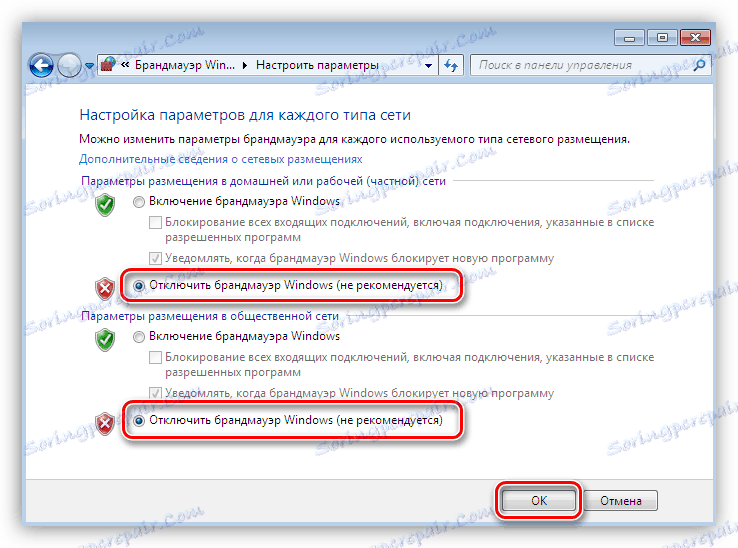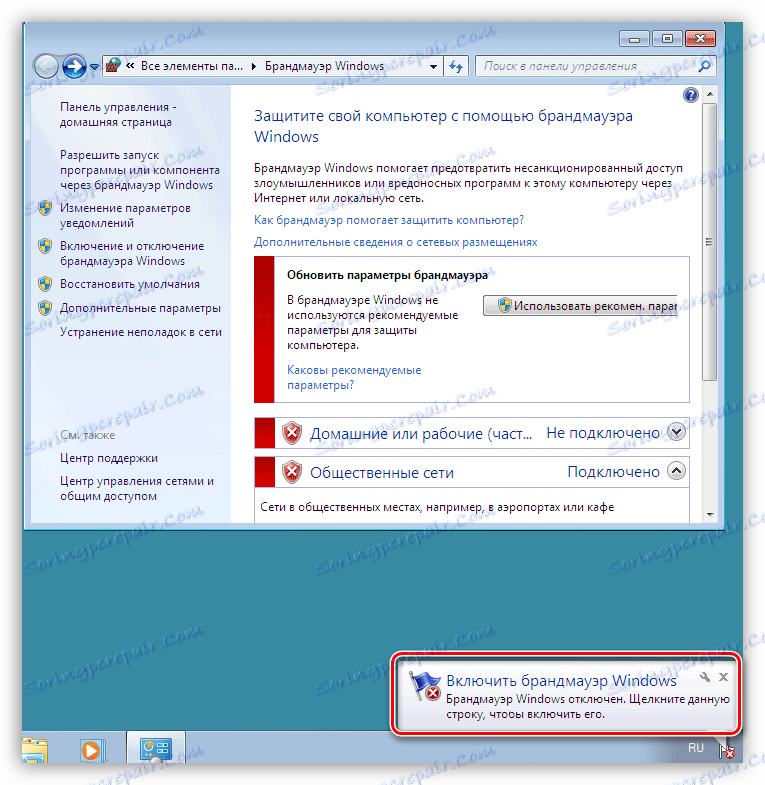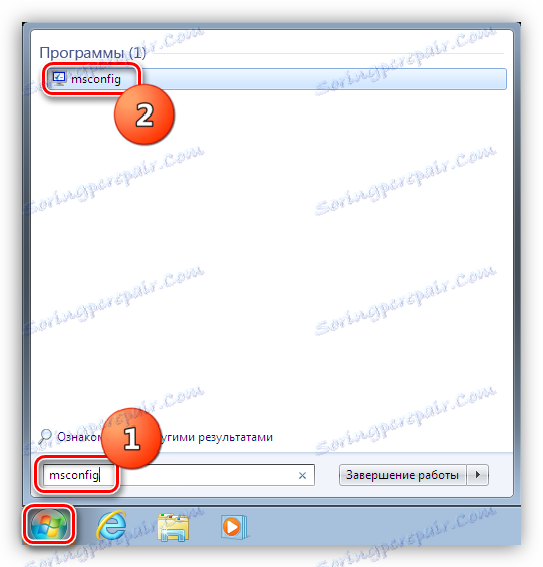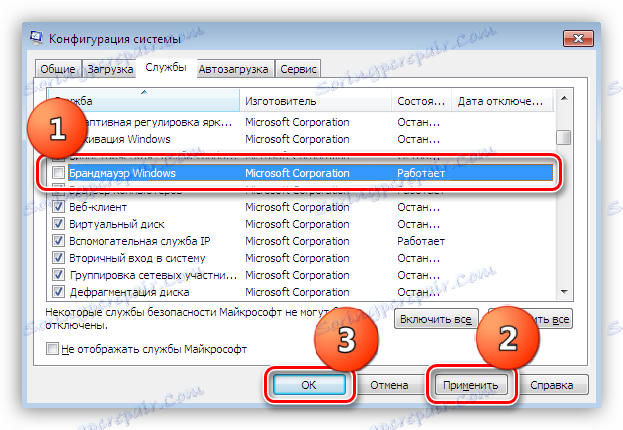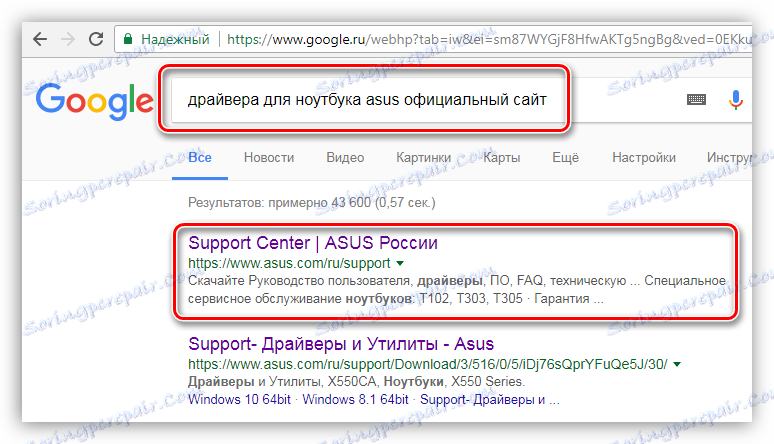Błędy podczas instalowania sterowników Nvidia
Po podłączeniu karty graficznej do płyty głównej, do pełnej pracy wymagane jest zainstalowanie specjalnego oprogramowania - sterownika, który pomaga systemowi operacyjnemu "komunikować się" z adapterem.
Takie programy są pisane bezpośrednio do twórców Nvidii (w naszym przypadku) i znajdują się na oficjalnej stronie. Daje nam to pewność niezawodności i płynnego działania takiego oprogramowania. W rzeczywistości nie zawsze tak jest. Podczas instalacji często występują błędy, które nie pozwalają na instalację sterownika, a tym samym korzystanie z karty wideo.
Błędy podczas instalowania sterowników Nvidia
Tak więc, próbując zainstalować oprogramowanie dla karty graficznej Nvidii, widzimy ten nieprzyjemny rodzaj okna:
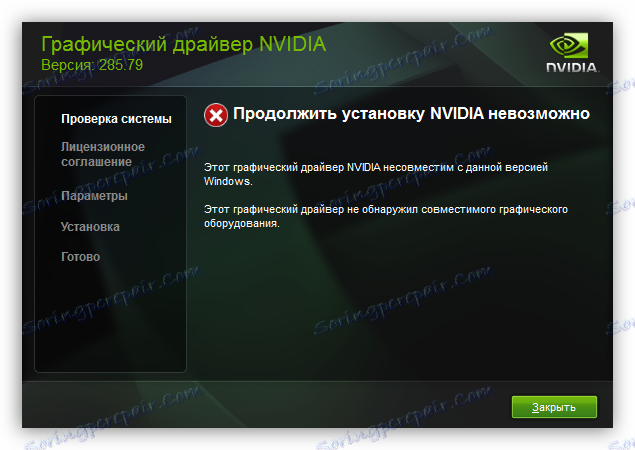
Instalator może podać zupełnie inne przyczyny awarii, od tej, którą widać na zrzucie ekranu, do absolutnie absurdalnego z naszego punktu widzenia: "Nie ma połączenia z Internetem", gdy sieć jest tam, i tak dalej. Natychmiast pojawia się pytanie: dlaczego tak się stało? W rzeczywistości, z powodu całej gamy błędów, mają tylko dwie przyczyny: oprogramowanie (błędy oprogramowania) i żelazo (problemy ze sprzętem).
Przede wszystkim należy wykluczyć niesprawność sprzętu, a następnie spróbować rozwiązać problem z oprogramowaniem.
Żelazo
Jak powiedzieliśmy powyżej, najpierw musisz się upewnić, że karta graficzna działa.
- Przede wszystkim przejdź do "Menedżera urządzeń" w "Panelu sterowania" .
![Aplet Menedżera urządzeń w Panelu sterowania systemu Windows]()
- Tutaj, w oddziale z kartami wideo, znajdujemy naszą mapę. Jeśli obok znajduje się ikona z żółtym trójkątem, kliknij na nią dwukrotnie, otwierając okno właściwości. Patrzymy na blok pokazany na ekranie. Błąd 43 jest najbardziej nieprzyjemną rzeczą, jaka może się przydarzyć urządzeniu, ponieważ ten kod może wskazywać awarię sprzętu.
![Niedziałająca karta wideo w Menedżerze urządzeń w Panelu sterowania systemu Windows]()
Czytaj więcej: Rozwiązanie problemu z kartą graficzną: "to urządzenie zostało zatrzymane (kod 43)"
Aby w pełni zrozumieć sytuację, możesz spróbować połączyć kartę roboczą znaną z płytą główną i powtórzyć instalację sterownika, a także zabrać adapter i podłączyć go do komputera znajomego.
Czytaj także: Jak podłączyć kartę graficzną do komputera
Jeśli urządzenie odmawia pracy na działającym komputerze, a inny GPU na płycie głównej działa normalnie, powinieneś skontaktować się z centrum serwisowym w celu diagnozy i naprawy.
Oprogramowanie
To awarie oprogramowania, które dają najszerszy zakres błędów instalacyjnych. Zasadniczo niemożliwe jest zapisywanie nowych plików na starych, które pozostały w systemie po poprzednim oprogramowaniu. Są inne powody, a teraz o nich porozmawiamy.
- "Ogony" starego kierowcy. Jest to najczęstszy problem.
Program instalacyjny Nvidia próbuje umieścić swoje pliki w odpowiednim folderze, ale istnieją już dokumenty o takich nazwach. Nietrudno zgadnąć, że w tym przypadku powinno być przepisanie, jakbyśmy ręcznie próbowali skopiować obraz z nazwą "1.png" do katalogu, w którym taki plik już istnieje.System będzie wymagał od nas określenia sposobu postępowania z dokumentem: zastąp, czyli usuń stary i zapisz nowy lub zmień nazwę przesyłanego. Jeśli stary plik jest używany przez jakiś proces lub mamy niewystarczające prawa do takiej operacji, to po wybraniu pierwszej opcji otrzymujemy błąd. To samo dzieje się z instalatorem.
Wyjście z tej sytuacji jest następujące: usunąć poprzedni sterownik za pomocą specjalistycznego oprogramowania. Jednym z takich programów jest Display Driver Uninstaller . Jeśli twój problem jest w "ogonie", to DDU prawdopodobnie pomoże.
Czytaj więcej: Rozwiązywanie problemów z instalacją sterownika nVidia
- Instalator nie może połączyć się z Internetem.
W tym przypadku program antywirusowy, który jednocześnie pełni funkcje zapory ogniowej (zapory), może "huliganizować". Takie oprogramowanie może zablokować instalatorowi dostęp do sieci, podejrzany lub potencjalnie niebezpieczny.Rozwiązaniem tego problemu jest wyłączenie zapory lub dodanie instalatora do wyjątków. Jeśli masz zainstalowane oprogramowanie antywirusowe od niezależnego programisty, zapoznaj się z instrukcją obsługi lub oficjalną stroną internetową. Ponadto, rozwiązując ten problem, możesz pomóc naszemu artykułowi:
Czytaj więcej: Jak tymczasowo wyłączyć ochronę antywirusową
Standardowa zapora systemu Windows jest wyłączona w następujący sposób:
- Kliknij przycisk "Start" , aw polu wyszukiwania wpisz "Firewall" . Kliknij wyświetlony link.
![Znajdź łącze do standardowej zapory systemu Windows w menu Start]()
- Następnie kliknij link "Włącz lub wyłącz zaporę systemu Windows" .
![Włącz lub wyłącz Zaporę systemu Windows]()
- W oknie ustawień aktywuj przyciski pokazane na zrzucie ekranu i kliknij OK .
![Konfigurowanie wyłączania Zapory systemu Windows]()
Na pulpicie pojawi się natychmiast ostrzeżenie o wyłączeniu zapory.
![Ostrzeżenie dotyczące wyłączania zapory na pulpicie systemu Windows]()
- Ponownie kliknij przycisk "Start" i wprowadź msconfig w polu wyszukiwania. Przekazujemy link.
![Przejdź do Konfiguracja systemu w systemie Windows]()
- W otwartym oknie o nazwie "Konfiguracja systemu" przejdź do zakładki "Usługi" , usuń św przed firewallem i kliknij "Zastosuj" , a następnie OK .
![Wyłączanie usługi Zapora systemu Windows w oknie ustawień konfiguracji systemu]()
- Po wykonaniu poprzednich kroków pojawi się okno dialogowe z monitem o ponowne uruchomienie systemu. Zgadzamy się.
![Zrestartuj system po wyłączeniu Zapory systemu Windows]()
Po ponownym uruchomieniu zapora zostanie całkowicie wyłączona.
- Kliknij przycisk "Start" , aw polu wyszukiwania wpisz "Firewall" . Kliknij wyświetlony link.
- Sterownik nie jest zgodny z kartą wideo.
Nie zawsze najnowsza wersja sterownika jest odpowiednia dla starego adaptera. Można to zaobserwować, jeśli generowanie ustalonego GPU jest znacznie starsze niż nowoczesne modele. Ponadto programiści to także ludzie i mogą popełniać błędy w kodzie.Niektórzy użytkownicy uważają, że instalacja nowego oprogramowania sprawi, że karta wideo będzie szybsza i świeża, ale nie jest to wcale takie ważne. Jeśli wszystko działa poprawnie przed zainstalowaniem nowego sterownika, nie powinieneś spieszyć się, aby zainstalować nową wersję. Może to prowadzić do błędów i usterek podczas dalszej pracy. Nie dręcz swojej "starszej pani", ona już pracuje na granicy swoich możliwości.
- Przypadki specjalne z laptopami.
Tutaj także problem leży w niekompatybilności. Być może ta wersja sterownika Nvidii koliduje z przestarzałym oprogramowaniem dla chipsetu lub grafiki osadzonej. W takim przypadku musisz zaktualizować te programy. Musisz to zrobić w następującej kolejności: najpierw instaluje się oprogramowanie dla chipsetu, potem dla zintegrowanej karty.Zainstaluj i zaktualizuj takie oprogramowanie, zalecane jest, pobierając je na stronie producenta. Łatwo znajdź zasób, po prostu wpisz zapytanie do wyszukiwarki, na przykład "sterowniki do laptopa jako oficjalnej strony internetowej".
![Wyszukaj oficjalną stronę producenta laptopa]()
Więcej informacji na temat znajdowania i instalowania oprogramowania dla laptopów można znaleźć w sekcji "Kierowcy" .
Przez analogię do porady z poprzedniego paragrafu: jeśli laptop jest stary, ale działa dobrze, nie próbuj instalować nowych sterowników, może zrobić więcej szkód niż pomóc.
To kończy dyskusję na temat błędów podczas instalowania sterowników Nvidii. Pamiętaj, że większość problemów wynika z błędu samego oprogramowania (zainstalowanego lub już zainstalowanego), w większości przypadków są one rozwiązywane.